excel中sumif函数的使用教程
发布时间:2016-12-09 16:07
相关话题
Excel中经常需要使用到sumif函数进行数据的计算,sumif函数具体该如何使用呢?下面是小编带来的关于excel中sumif函数的使用教程,希望阅读过后对你有所启发!
excel中sumif函数的使用教程:
sumif函数使用步骤1:以这个表格为例,做无可选项的公式应用
sumif函数使用步骤2:求数学成绩超过95分的成绩之和
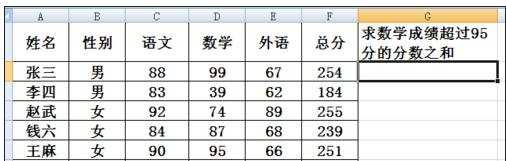
sumif函数使用步骤3:如图所示单元格中输入=SUMIF(D2:D8,">=95")
看到没有第三个参数,表示无可选项
意思是求D2到D8区域内,大于等于95的数值之和
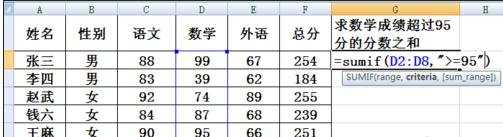
sumif函数使用步骤4:结果是194,与表格中对应的数学成绩之和一致。
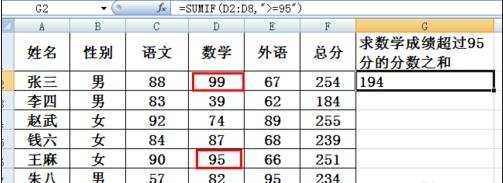
sumif函数使用步骤5:再举一例看到,求数学成绩超过95分的同学的总分之和。
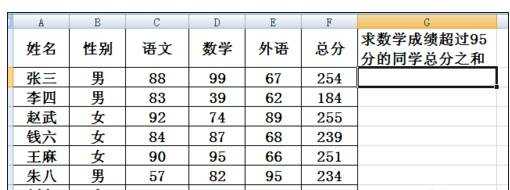
sumif函数使用步骤6:在单元格中输入公式=SUMIF(D2:D8,">=95",F2:F8)
这个公式含可选项,表示求D2到D8单元格中数值超过95分对应的F2到F8的数值之和
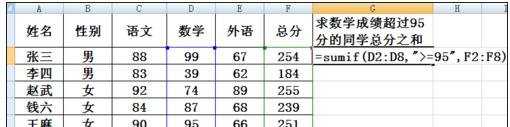
sumif函数使用步骤7:看图,结果完全无误
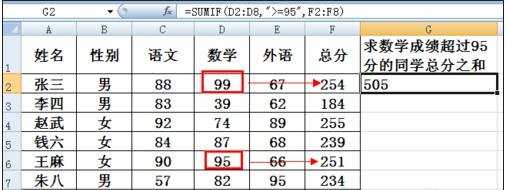
看了excel中sumif函数的使用教程还看了:
1.怎么在excel中使用sumif函数
2.excel表格sumif函数实现同类项自动合计的教程
3.怎么在excel中使用sum函数
4.excel中的if函数使用教程
5.excel判断函数的使用教程
6.怎么在excel中使用Sumproduct函数
7.excel 求余函数的使用教程

excel中sumif函数的使用教程的评论条评论